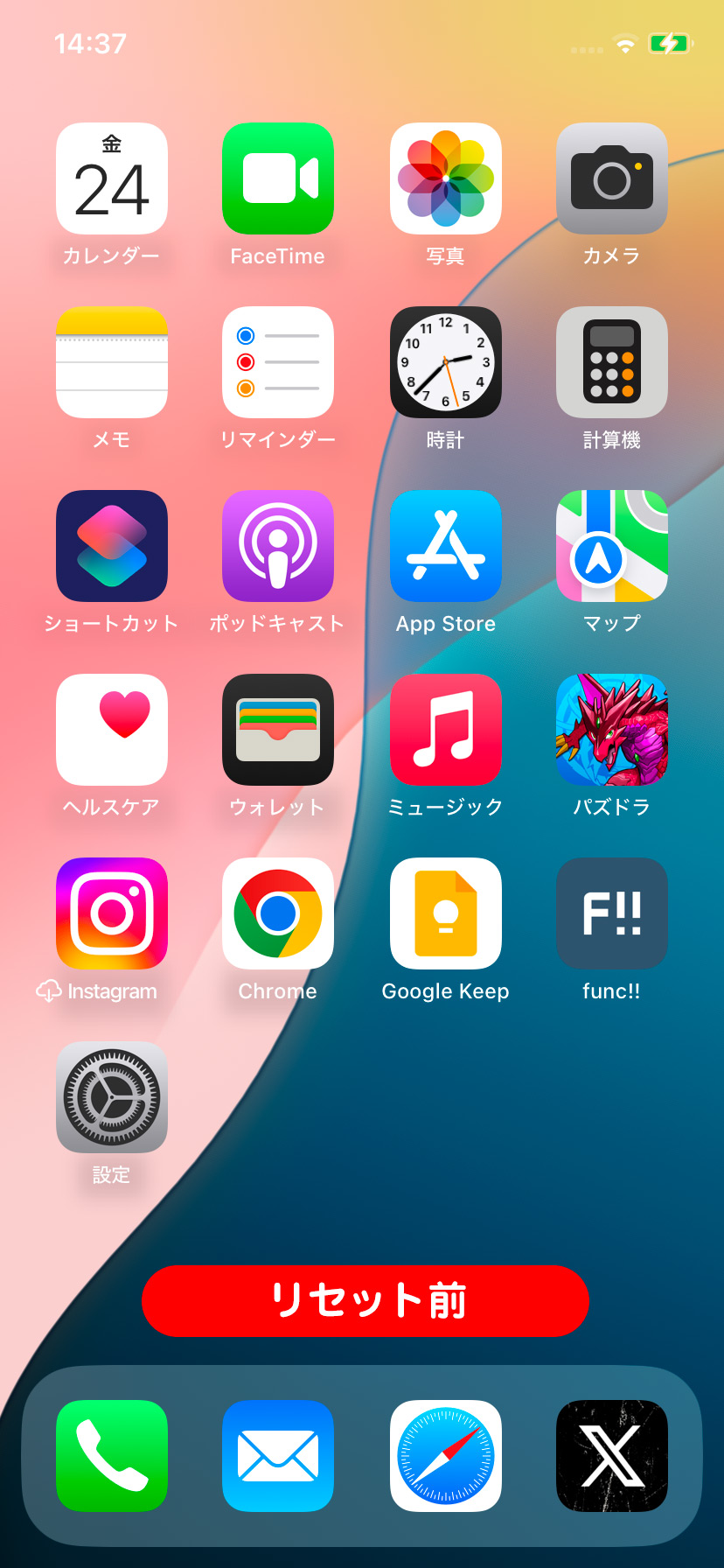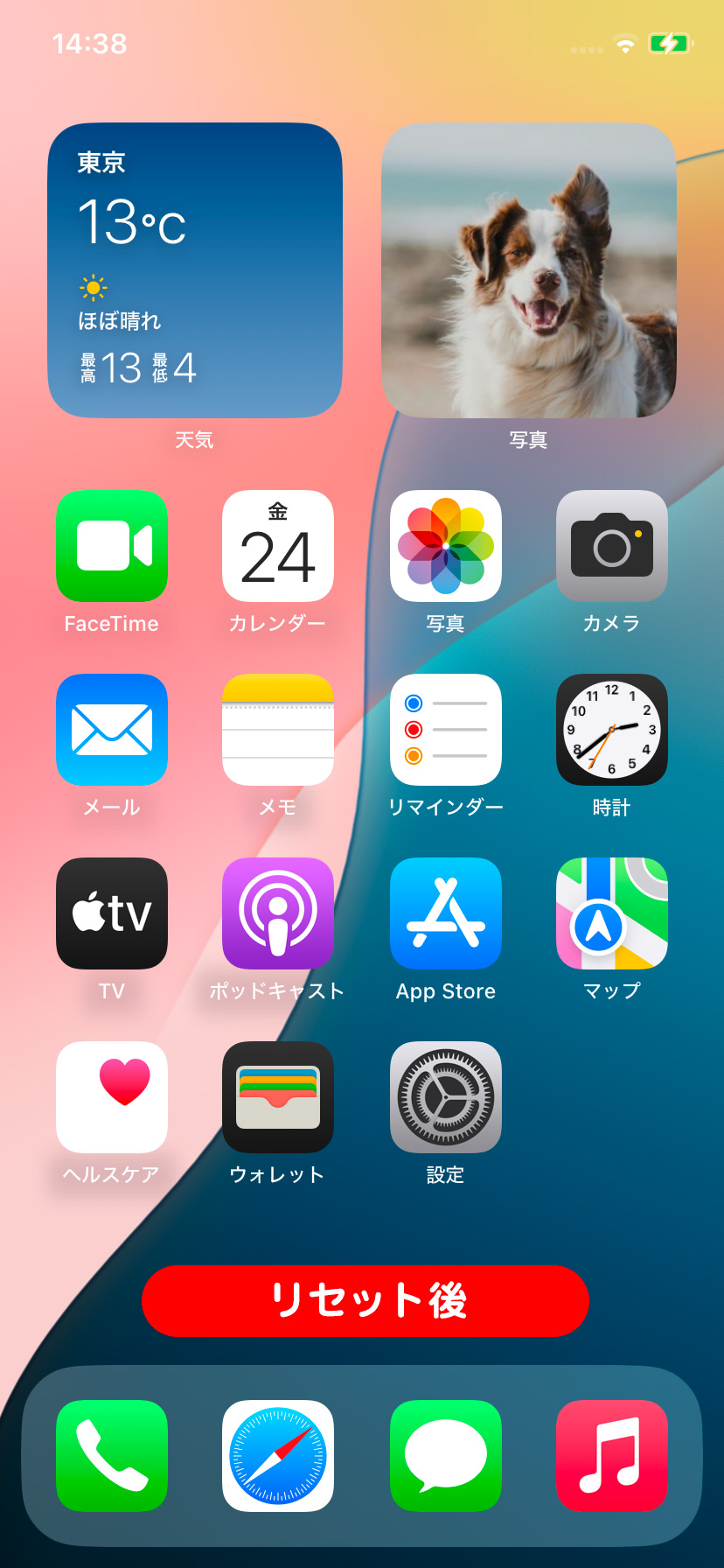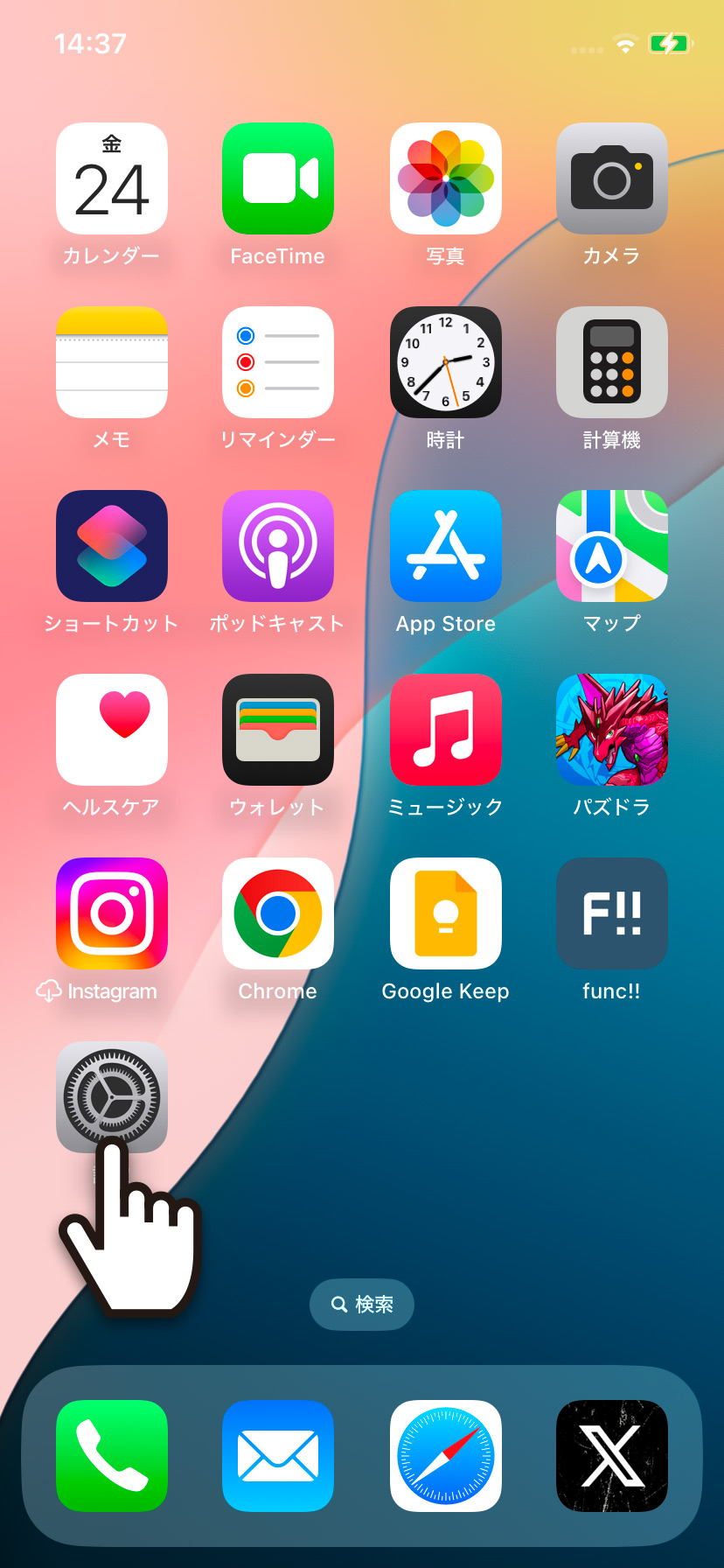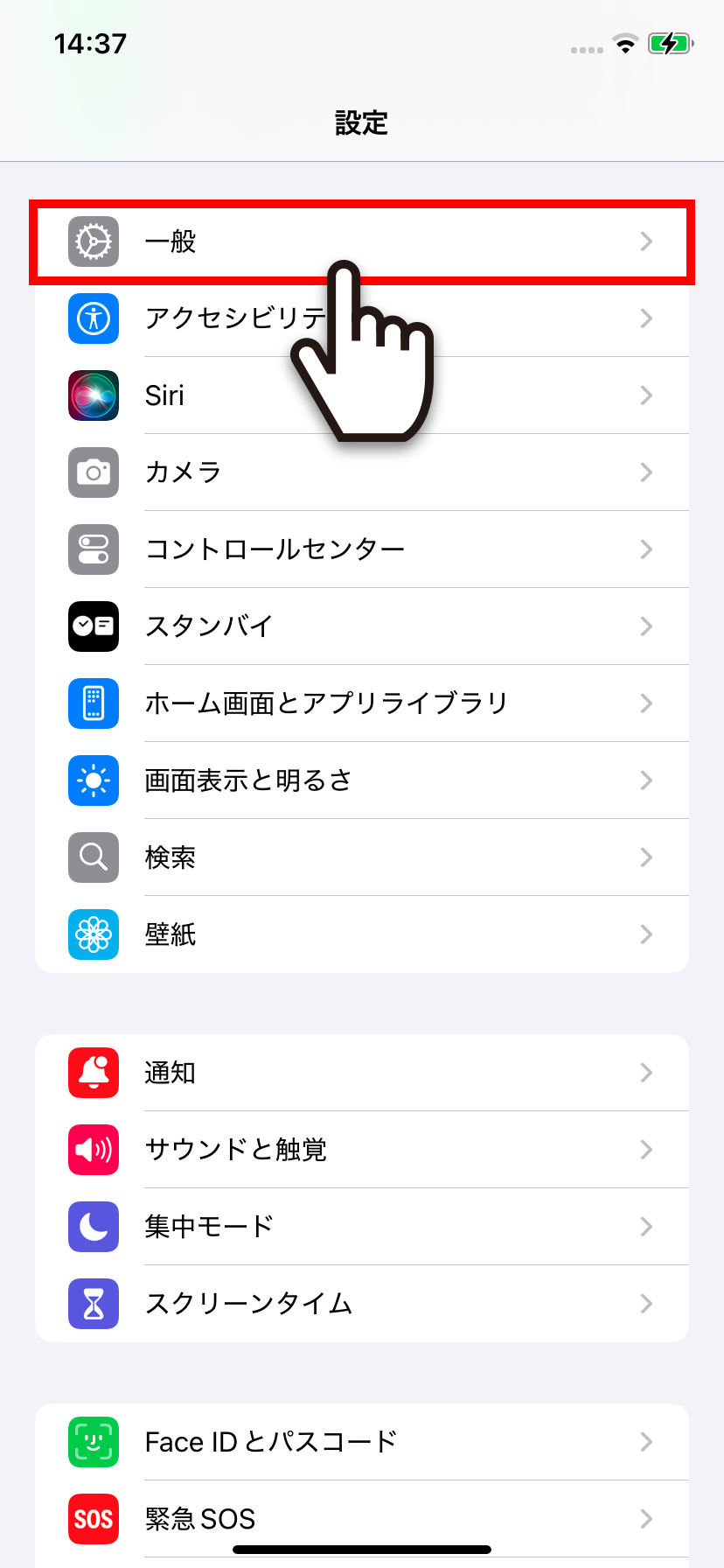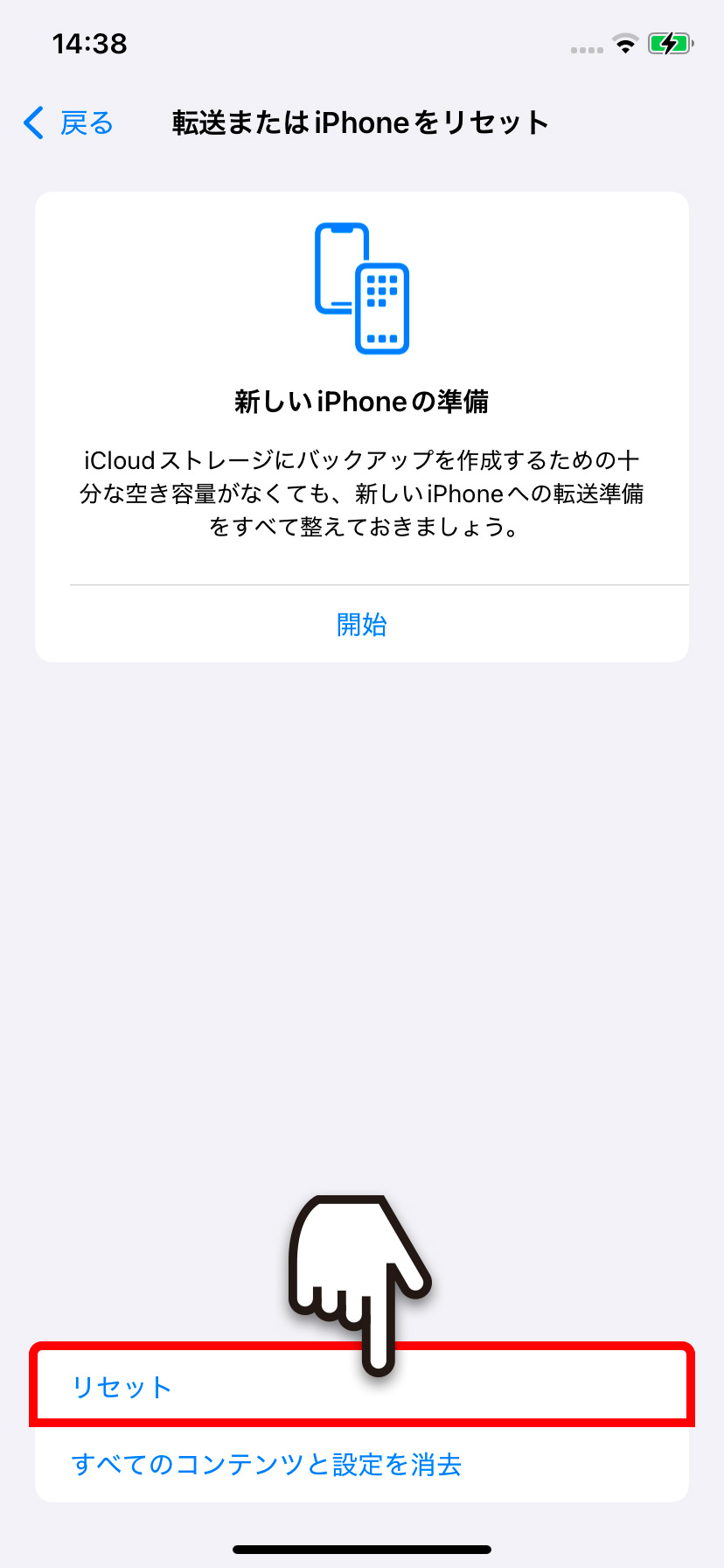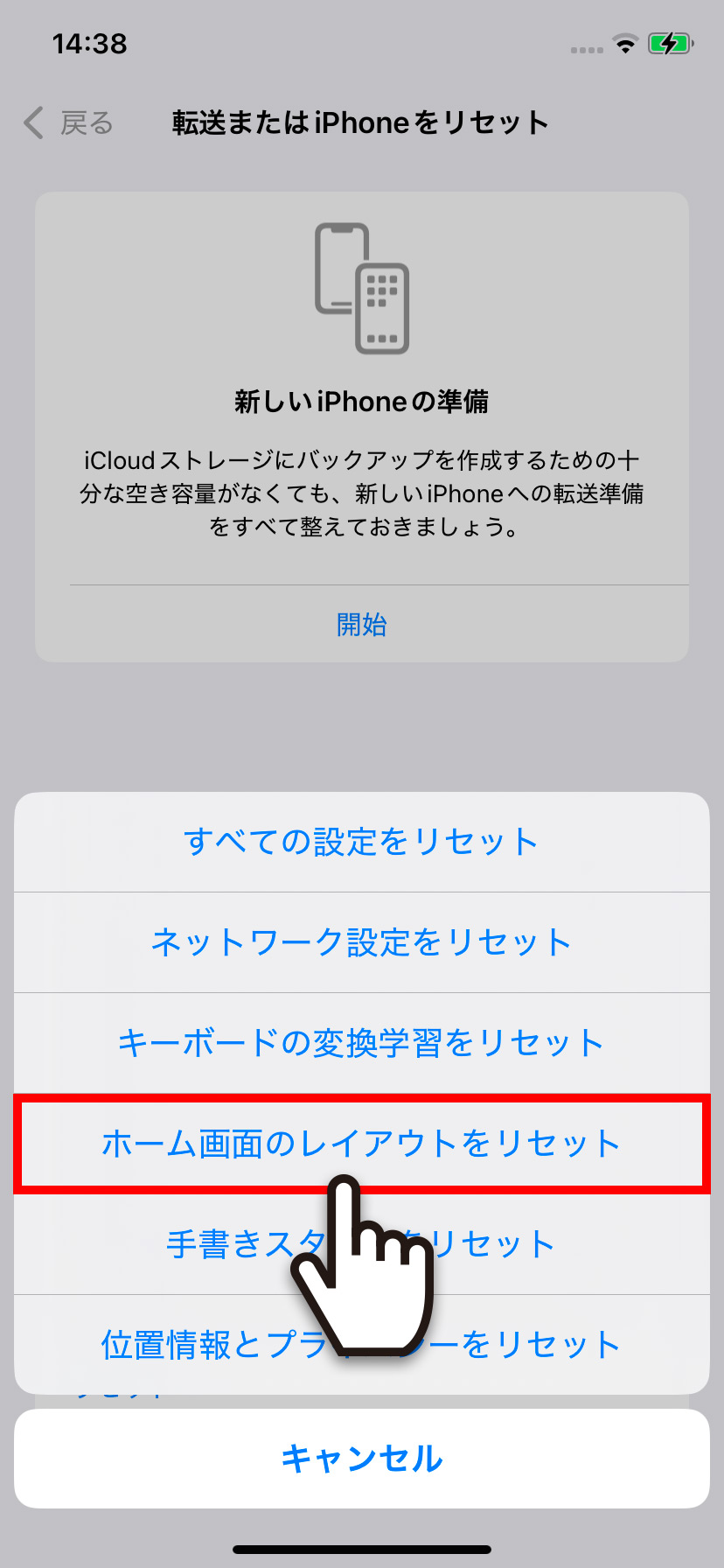【iPhone】 ホーム画面のレイアウトをリセットする・初期状態に戻す方法

【iPhone】 ホーム画面のレイアウトをリセットする・初期状態に戻す方法
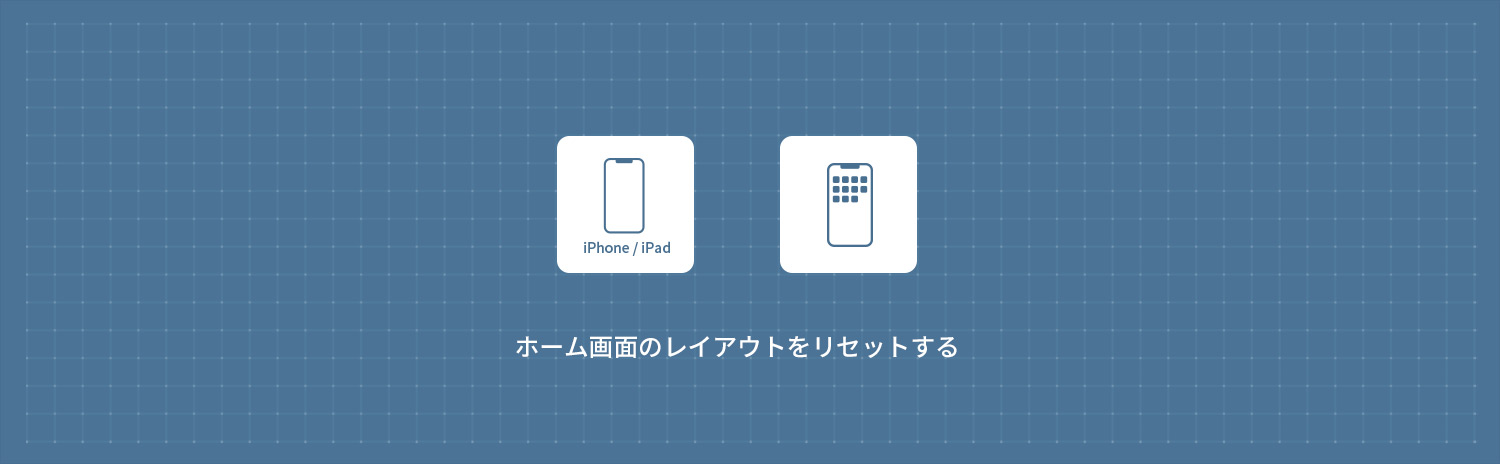
iPhoneのホーム画面のレイアウトをリセットする・初期状態に戻す方法を解説します。ホーム画面のアプリが乱雑になった場合や、レイアウトを初期状態に戻したい場合など、設定からホーム画面のレイアウトをリセットすることができます。ホーム画面のレイアウトをリセットすると現状のレイアウトに戻すことはできません。また、ウィジェットの配置や、フォルダ化したアプリ群は解除されますので注意が必要です。
1
ホーム画面のレイアウトをリセットする
1ホーム画面から 設定をタップして、設定から「一般」をタップします。
設定をタップして、設定から「一般」をタップします。
2一般から下部の「転送またはiPhoneをリセット」をタップします。次に転送またはiPhoneをリセットから「リセット」をタップします。
3表示された項目から「ホーム画面のレイアウトをリセット」をタップします。最後に「ホーム画面をリセット」をタップすると、ホーム画面のレイアウトがリセットされます。
アプリ自体は削除されません。ダウンロードしたアプリは、ホーム画面の2番目のページ以降にアルファベット順に表示されます。また、非表示の設定しているアプリは非表示のままになります。
ホーム画面のレイアウトが初期状態にリセットされます。
ホーム画面のレイアウトをリセットすると現状のレイアウトに戻すことができません。また、ウィジェットの配置や、フォルダ化したアプリ群は解除されますので注意が必要です。
iPhone / iPad
- 【iPhone】 キーボードで「ローマ字入力」を追加・設定する方法
- 【iPhone】 キーボードのかな入力を「フリック入力のみ」にする方法
- 【iPhone】 AppleArcadeの無料トライアル登録方法・解約方法
- 【iPhone】 アプリ使用中はコントロールセンターを表示させない方法
- 【iPhone】 低電力モードをオン/オフ(有効/無効)にする方法
- 【iPhone】 Night Shiftモードでブルーライトをカットする方法
- 【iPhone】 写真・画像の切り抜きを作成する方法 (標準アプリ)
- 【iPhone】 iPhone15・iPhone15 Proシリーズの壁紙をダウンロードする方法
- 【iPhone】 ロック画面の壁紙をランダムに表示する方法
- 【iPhone】 ロック画面の壁紙をデフォルト(初期状態)に戻す方法